![]()
Bienvenido a otro tutorial de Hostingplus donde tu aprenderás a como configurar tu cuenta de correo en Mail OS X.
Para comenzar configurar su cuenta de dominio en la aplicación de correo de Mail en Mac. Debemos dirigirnos al siguiente icono que se encuentra en el Dock Bar en el escritorio:![]()
Nota: Esta es nuestra información (Ficticia), por favor utilice su propia información si desea continuar correctamente este tutorial:
Dominio: sudominio.com
correo: sunombre@tudominio.com
Sito Web: sudominio.com
Seleccione Otra cuenta de Mail… si es la primera cuenta de correo en su Mac.
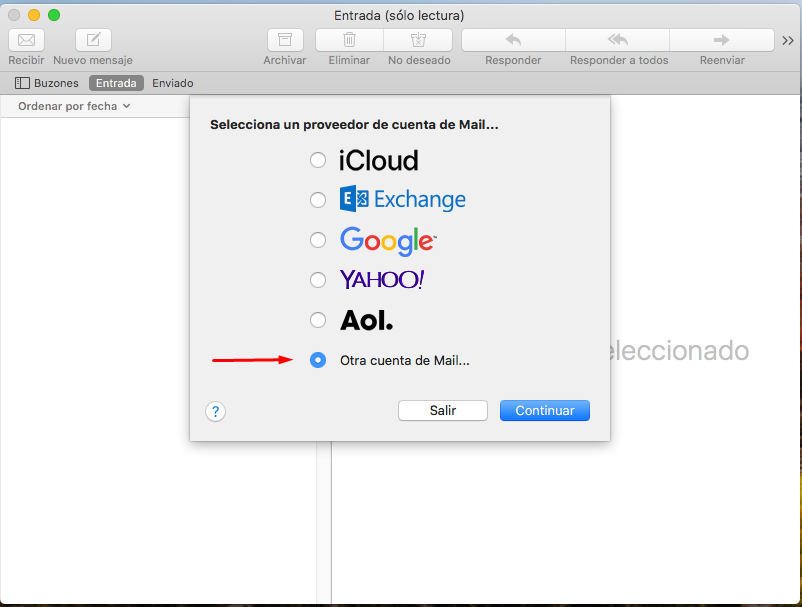
En caso contrario, abra la aplicación de Mail y vaya donde esta el icono de Apple con la palabra Mail que se cuentra en la esquina superior izquierda y haga clic en el mismo.
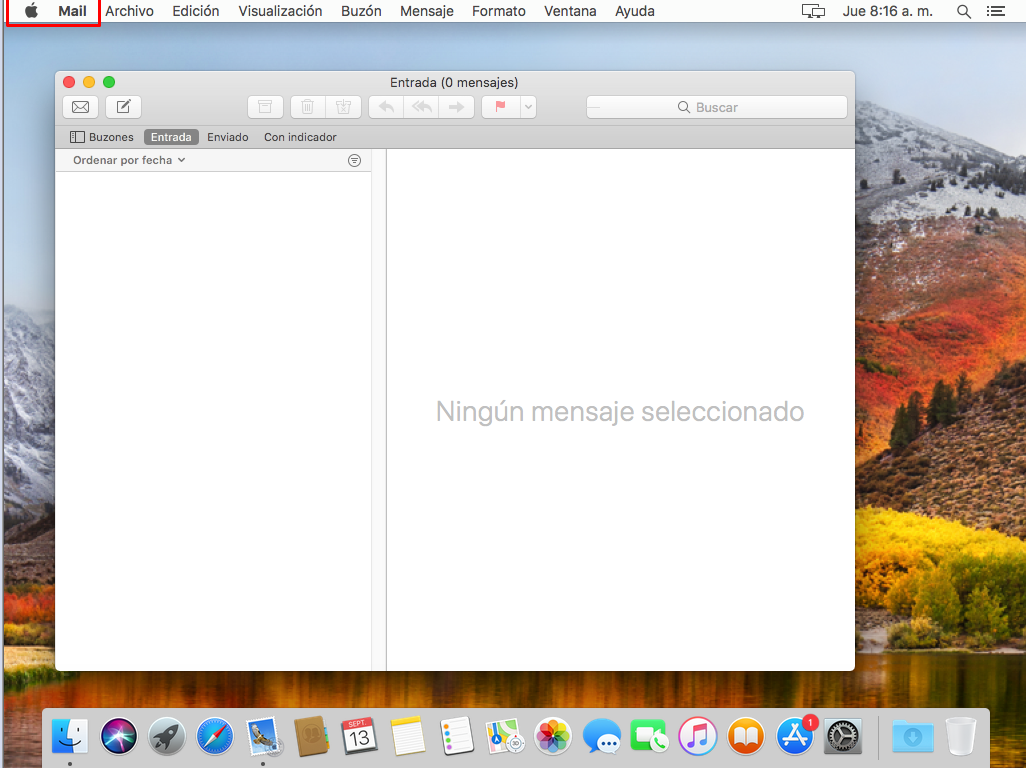
Se desplegara una barra y tendrá que hacer clic en Preferencias

Se abrirá otra ventana y ahora tiene que hacer clic en Cuentas.
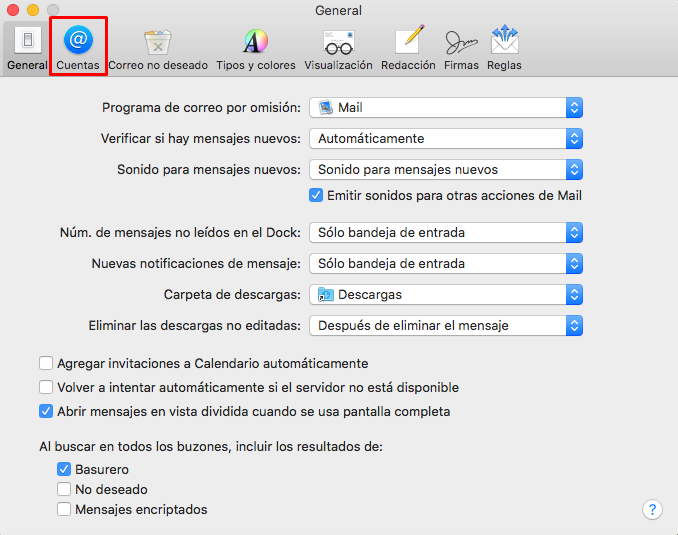
Haga clic en el símbolo + para agregar la nueva cuenta de correo.
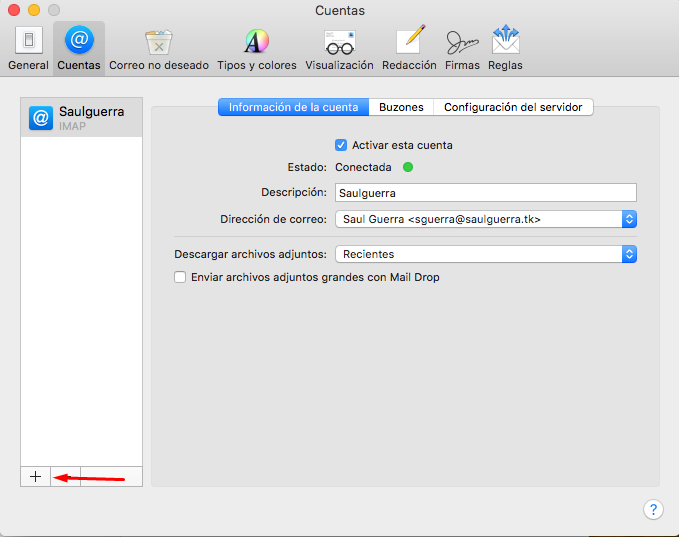
Se abrirá una nueva ventana y hay que elegir Otra Cuenta de Mail… y clic en continuar.
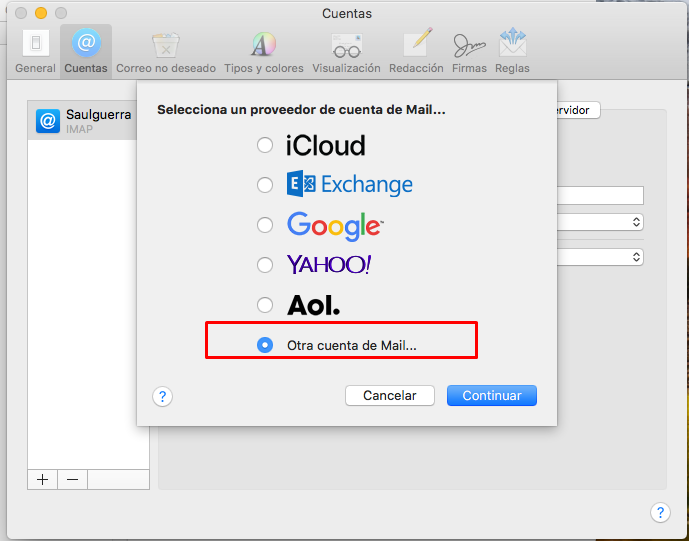
Ahora deberá llenar los siguientes campos, que se muestra en la imagen debidamente, luego hacer clic en Iniciar sesión.
Nombre: Se puede colocar el nombre y apellido.
Correo electrónico: La cuenta de correo corporativo.
Contraseña: La contraseña de la cuenta de correo corporativo.

Nota: Al hacer clic a Iniciar sesión arrojara un error que dirá ” no se pudo verificar el nombre o la contraseña”, ese error es perfectamente normal.

Ahora se tendrá a proceder a llenar los datos elegir que tipo de cuenta deseamos configurar si es POP o IMAP, si no esta seguro de cual elegir puede hacer clic aquí para tener mayor información. En los campos de Servidor de correo entrante y Servidor de correo saliente, debe colocar lo siguiente: mail.sudominio.com, al finalizar debe hacer clic en Iniciar sesión.
![]()

Si todo esta correctamente configurado le pedirá seleccionar las apps que quiera usa, las elige y haga clic en OK.
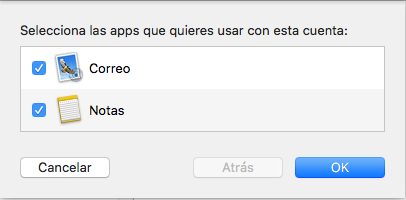
Listo, ya tiene configurada su cuenta de dominio en su correo Mac.
Por parte de nosotros esperamos que le haya sido de ayuda este tutorial, por lo que si tiene alguna duda o inconveniente puede comunicarse con nuestro servicio de soporte, por todos nuestros canales que funciona las 24 horas los 365 días del año enviando un correo a soporte@hostinplus.pe, llamando a la mesa central o iniciando un chat de soporte desde nuestro sitio web www.hostingplus.pe.


